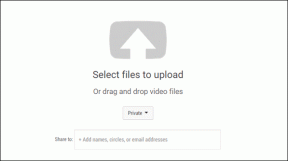كيفية استخدام Bing Image Creator لإنشاء صور AI رائعة
منوعات / / June 30, 2023
ليس هناك شك في أن الذكاء الاصطناعي موجود ليبقى. يمكنك استخدام أدوات الذكاء الاصطناعي لتحسين إنتاجيتك أو اجعل أفكارك الفنية تتحقق. من بين العديد من مولدات تحويل النص إلى صورة بالذكاء الاصطناعي ، تعد Dall-E و Midjourney من أشهرها. ومع ذلك ، الآن ، تم تعيين Microsoft لتجربة يديها في إنشاء صور AI عبر Bing Image Creator.

بدءا من بينغ شات، تقوم Microsoft بدمج الذكاء الاصطناعي في العديد من خدماتها. في هذا الدليل ، سنلقي نظرة على كل ما تحتاج لمعرفته حول Bing Image Creator وسنعلمك كيفية إنشاء صور رائعة. هيا بنا نبدأ.
ما هو Bing Image Creator
Bing Image Creator هو جهد Microsoft لزيادة قاعدة المستخدمين لمحرك البحث Bing الخاص بها. مرتكز على Dall-E من أوبن إيه آي، يتيح مولد الصور Bing AI للمستخدمين استخدام نفس إمكانات الخدمة دون رسوم اشتراك. بصرف النظر عن ذلك ، هناك بعض الفوائد الإضافية لاستخدام أداة Bing's AI على Dall-E:
- القدرة على إنشاء الصور حتى بعد الحد الأسبوعي.
- زيادة سرعة إنشاء الصور باستخدام نقاط Microsoft Rewards.
- التكامل مع Microsoft Designer لمزيد من التخصيص.

حتى كتابة هذا الدليل ، لا يزال Bing Image Creator قيد التطوير ويمكن أن يتسبب في بعض الأخطاء في الإخراج. حاليًا ، يمكن للمستخدمين استخدام المطالبات باللغة الإنجليزية فقط لإنشاء الصور والوصول إلى هذه الخدمة على
متصفح Edge. اقرأ لتتعلم كيفكيفية إنشاء صور باستخدام Bing Image Creator
يعد إنشاء الصور في منشئ صور Bing AI أمرًا بسيطًا مثل التحدث مع Bing Chat. إليك كيفية استخدام Bing Image Generator.
قم بإنشاء حساب على Bing Image Creator
الخطوة 1: افتح Bing AI Image Creator على متصفح Edge باستخدام الرابط أدناه.
افتح Bing Image Creator
الخطوة 2: اختر "انضمام وإنشاء".

الخطوه 3: قم بتسجيل الدخول باستخدام معرف Microsoft الخاص بك. سيتم تسجيل دخولك تلقائيًا إذا قمت بتسجيل الدخول إلى متصفح Edge.
نصيحة: إذا لم يكن لديك واحد ، فاختر إنشاء واحد> اتبع الإرشادات التي تظهر على الشاشة وشارك المعلومات الضرورية عند مطالبتك بذلك.
قم بإنشاء صور باستخدام Bing Chat
الخطوة 1: افتح Bing Image Creator on Edge باستخدام الرابط أدناه.
افتح Bing Image Creator
الخطوة 2: لإنشاء فن AI باستخدام Bing AI ، أدخل الوصف الذي تريده داخل مربع الحوار.
الخطوه 3: بمجرد إدخال المطالبة ، انقر فوق إنشاء.

انتظر حتى يقوم AI بإنشاء الصورة المطلوبة. بالإضافة إلى ذلك ، يمكنك رؤية محفوظات Bing Image Creator من الشريط الجانبي على اليمين. انقر فوق أي منهم للوصول إليها مرة أخرى.
نصيحة: إذا لم تكن لديك فكرة عما تكتبه ، فانقر فوق مفاجأة ، حيث سيقوم الذكاء الاصطناعي بإنشاء صورة لك. يمكنك أيضًا الحصول على أفكار سريعة من علامة التبويب استكشاف الأفكار.
تحرير الصور التي تم إنشاؤها باستخدام Bing AI Image Generator
على عكس Dall-E ، لا يوجد خيار لتحرير الصور بمجرد إنشاء صور باستخدام Bing Chat. ومع ذلك ، هناك خيار لتحرير ذلك باستخدام مصمم مايكروسوفت. إليك كيفية الوصول إليه:
الخطوة 1: افتح الصورة التي تريد تحريرها.
الخطوة 2: انقر فوق تخصيص.
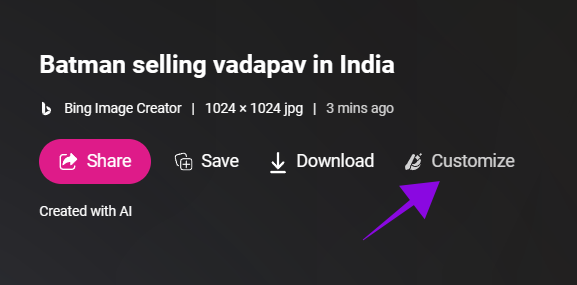
الخطوه 3: ستتم إعادة توجيهك إلى Microsoft Designer. اذكر التغييرات داخل مربع الحوار وانقر فوق إنشاء.
نصيحة: حتى قبل ذكر التغييرات ، سيعرض Microsoft Designer بعض الاقتراحات على الجانب الأيمن. إذا كان يناسبك ، يمكنك النقر واختيارهم.

ومع ذلك ، لا يزال هذا بحاجة إلى تحسين مقارنة بـ Dall-E ، حيث يمكن للمستخدمين إضافة تعديلات على الصورة. وفي الوقت نفسه ، باستخدام Microsoft Designer ، يمكنك فقط إنشاء تعديلات خارج الصورة ، مثل الهوامش وبطاقات التهنئة وما إلى ذلك.
تنزيل الصور التي تم إنشاؤها باستخدام Bing AI Image Creator
الخطوة 1: افتح الصورة التي تم إنشاؤها داخل Bing AI.
الخطوة 2: لتنزيل الصورة ، اختر تنزيل.
ملحوظة: على الهاتف الذكي ، اضغط على النقاط الثلاث واختر تنزيل.

الخطوه 3: اختر حفظ باسم.

الخطوة الرابعة: حدد الموقع وانقر فوق حفظ.
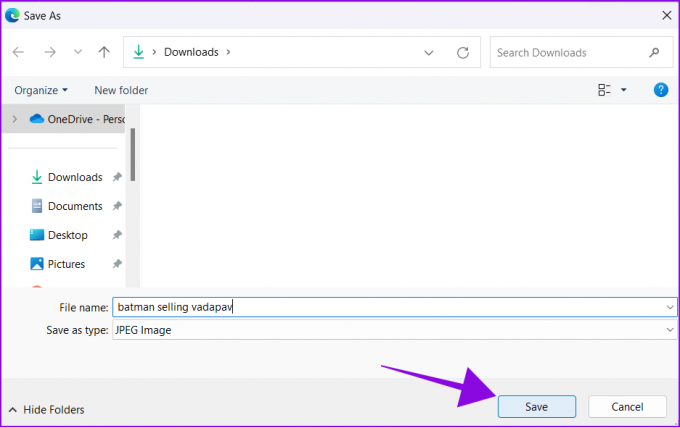
مشاركة الصور التي تم إنشاؤها باستخدام Bing AI Image Generator
الخطوة 1: افتح الصورة التي تم إنشاؤها باستخدام Bing AI.
الخطوة 2: اختر مشاركة.

الخطوه 3: انقر فوق نسخ. الآن ، أرسل الرابط إلى أي شخص ترغب في مشاركة هذه الصورة.

يمكن للمستخدمين فتح الرابط للوصول إلى الإنشاء. بصرف النظر عن ذلك ، يمكنك أيضًا اختيار حفظ لإضافة تلك الصور إلى ملف مجموعات Microsoft Edge.
نصائح لاستخدام Bing Image Creator بشكل أكثر كفاءة
الآن بعد أن عرفت كل شيء عن Bing Image Creator الجديد ، إليك بعض النصائح التي يجب وضعها في الاعتبار:
- تفصيل في الموجه: تعمل جميع نماذج الذكاء الاصطناعي بشكل أفضل عندما تذكر الموجه بالتفصيل. يمكنك استخدام الصفات والمواقع وحتى الأساليب الفنية مثل الفن الرقمي أو التصوير الواقعي ، وحتى أن تطلب من الأداة اتباع أسلوب فنان معين.
- تجنب الأخطاء الإملائية: تأكد من عدم ارتكاب أخطاء مطبعية في المطالبة ، حيث يمكن أن تؤدي الأخطاء إلى إرباك الذكاء الاصطناعي وتمنعه من إنشاء ما تريد.

- استخدم Microsoft Rewards: يمكن للمستخدمين استخدام Microsoft Rewards لتحسين سرعة التوليد حتى بعد استنفاد الرموز الأسبوعية.
- تأكد من اتباع سياسة المحتوى: لا يمكنك إنشاء صور إذا لم تتبع نهج محتوى Bing. لذا ، تأكد من إلقاء نظرة عليها قبل استخدام Bing AI Image Creator.
الأسئلة الشائعة حول Bing Image Creator
لا ، يمكنك البدء في استخدام Bing Image Generator باستخدام متصفح Edge. لا توجد قائمة انتظار.
وفقًا لصفحة الشروط والأحكام الرسمية لـ Bing ، يمكن للمستخدمين استخدام إبداعاتهم لأي غرض شخصي غير تجاري بشكل قانوني.
يمكن للمستخدمين استخدام 100 رمز مميز في الأسبوع لإنشاء صور باستخدام Bing Chat. بعد استنفاد الرموز المميزة ، ستقل سرعة التوليد ، لكن لا يزال بإمكان المستخدمين استخدامها لإنشاء فن AI.
وسّع خيالك
يسمح منشئو الصور بالذكاء الاصطناعي لملايين المستخدمين بتحقيق خيالهم دون امتلاك مهارات فنية. نأمل أن يكون دليلنا حول كيفية استخدام Bing Image Creator مفيدًا لك. هل لديك أي اقتراحات لاستخدام أداة الذكاء الاصطناعي هذه بشكل أكثر كفاءة؟ اسمحوا لنا أن نعرف في التعليقات أدناه.
آخر تحديث في 29 يونيو 2023
قد تحتوي المقالة أعلاه على روابط تابعة تساعد في دعم Guiding Tech. ومع ذلك ، فإنه لا يؤثر على نزاهة التحرير لدينا. يظل المحتوى غير متحيز وأصيل.
هل كنت تعلم
يحتوي Google Pixel 2 على شريحة AI مخفية ، وهي Pixel Visual Core ، والتي تتكون من ثمانية أنوية IPU.

كتب بواسطة
أنوب كاتب محتوى يتمتع بخبرة تزيد عن 3 سنوات. في GT ، يغطي Android و Windows وأيضًا عن نظام Apple البيئي. ظهرت أعماله في العديد من المنشورات بما في ذلك iGeeksBlog و TechPP و 91 هاتفًا محمولًا. عندما لا يكتب ، يمكن رؤيته على Twitter ، حيث يشارك آخر التحديثات حول التكنولوجيا والعلوم وغير ذلك الكثير.